Il tuo sistema potrebbe essere stato vittima di un attacco malware o potresti dover reimpostare il tuo sistema poiché hai dimenticato la password dell'account Amministratore. Stai cercando il modo migliore per masterizzare ISO su USB per Mac? Il processo per masterizzare ISO su USB Mac non è affatto un compito semplice.
Poiché l’ISO non è un tipo di file Mac nativo, dovresti aggirare alcuni metodi o persino usare uno strumento di terze parti per eseguire questa operazione. Questo articolo parlerà di alcuni modi in cui puoi farlo gratis. Alcuni metodi sono piuttosto semplici mentre altri potrebbero sembrare un po’ più complicati e potrebbero non fornire i risultati richiesti.
- Metodo 1: Masterizzare ISO su USB Mac Usando Terminal
- Metodo 2: Scrivere ISO su USB Mac Usando UNetbootin
- Metodo 3: Creare ISO to USB sul Mac Usando Virtualbox
- Suggerimenti Aggiuntivi: Come Masterizzare ISO su USB su Windows
Metodo 1: Masterizzare ISO su USB Mac Usando Terminal
Puoi usare l'interfaccia della riga di comando predefinita sul tuo sistema Mac per eseguire l'attività di masterizzazione di ISO su USB. Segui i passi descritti di seguito per masterizzare ISO su USB Mac.
Passo 1: sul sistema Mac, inserisci un'unità flash USB.
Passo 2: avvia Terminal selezionando Applicazioni > Utility > Terminal.
Passo 3: qui, inserisci "diskutil list" e premi il tasto Invio.
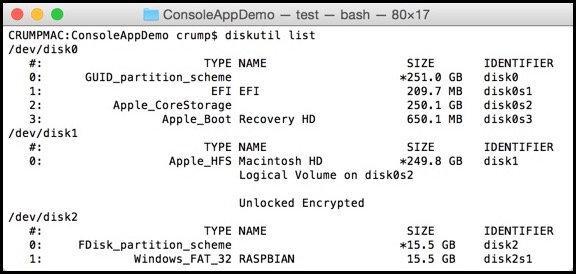
Passo 4: verranno elencate tutte le unità in modo che sia più facile individuare l'identificatore corretto per l'unità flash USB. Prendine nota e smonta l'unità digitando "sudo unmount/dev/driveidentifier che hai annotato.
Passo 5: se richiesto, immetti la password Amministratore, immetti il seguente comando e premi il tasto Invio:
dd if=/path/toimage.iso of=/dev/driveidentifier
Il comando precedente masterizzerà l'ISO su USB sull'unità specificata da te. Tuttavia, questo metodo potrebbe sembrare complicato ad alcuni utenti. Puoi passare alla soluzione successiva se la trovassi complicata.
Metodo 2: Scrivere ISO su USB Mac Usando UNetbootin
Puoi usare questa utility per masterizzare ISO su USB sul Mac solo quando hai accesso a distribuzioni Linux come Ubuntu. Dopo esserti assicurato che l'utilità sia installata sul tuo Mac, segui i passi seguenti per masterizzare ISO o DMG su USB.
Passo 1: dalla sezione "Distribuzione" nella parte superiore del software, scegli la distribuzione Linux richiesta. Puoi anche fornire il file ISO facendo clic sul tasto di opzione Diskimage e quindi sull'icona con i puntini di sospensione per scegliere il file ISO.
Passo 2: specifica l'unità di destinazione e fai clic su "OK" e verrà creata l'unità di avvio.
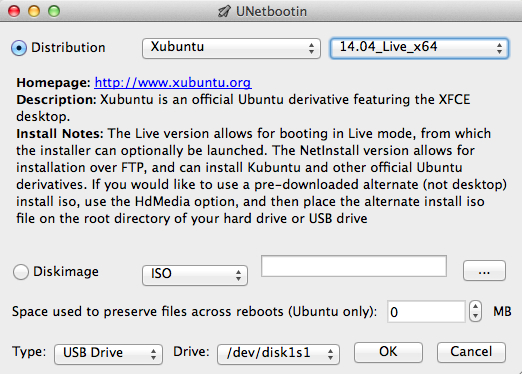
Questo metodo è possibile solamente se hai una distribuzione Linux come Ubuntu.
Metodo 3: Creare ISO to USB sul Mac Usando Virtualbox
Se nessuno dei metodi sopra suggeriti funzionasse, questo metodo ti verrà sicuramente in aiuto per masterizzare ISO su USB gratis. Fai riferimento ai passi indicati di seguito per farlo.
Passo 1: installa il client Virtualbox sul tuo sistema Mac.
Passo 2: crea un SO guest su Windows e carica questa ISO di Windows nel sistema.
Passo 3: lascia le altre impostazioni allo stato predefinito se non si fosse a conoscenza di come modificarle.
Passo 4: segui attentamente le istruzioni sullo schermo e quindi avviare il sistema nel sistema operativo Windows.
Passo 5: scarica lo strumento di masterizzazione ISO una volta avviato il sistema in Windows e inserisci l'unità flash USB. Ora puoi masterizzare l'immagine ISO su USB.
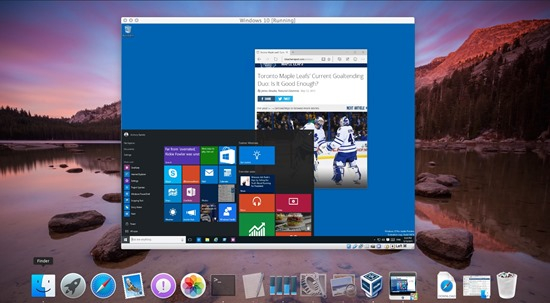
Sebbene questo metodo sia piuttosto efficace, richiede molto tempo ed è necessaria una certa esperienza tecnica per ottenere dei risultati soddisfacenti.
Suggerimenti Aggiuntivi: Come Masterizzare ISO su USB su Windows
Se desiderassi solo masterizzare ISO su USB su un sistema Windows 10/8.1/8/7, PassFab per ISO è la tua migliore opzione. Questo è un programma professionale che ti consente di masterizzare ISO avviabile su USB su qualsiasi computer basato su Windows. Puoi scaricare l'ISO di sistema di Windows o importare l’ISO locale da esso. Puoi persino masterizzare CD o DVD se non hai l'USB in mano.

Conclusione
Tramite questo articolo hai avuto modo di conoscere diversi modi in cui puoi masterizzare ISO o DMG su USB avviabile. Seppur alcuni metodi sono facili, altri sono troppo complicati. Se tu stessi cercando uno strumento per eseguire questo processo gratis, puoi farlo, tuttavia la maggior parte dei metodi coinvolti in tali soluzioni potrebbe risultare piuttosto complicata per un utente inesperto e inoltre finiscono per richiedere molto del tuo tempo prezioso. Piuttosto, puoi scegliere lo strumento PassFab per ISO per eseguire il processo di masterizzazione ISO su USB su Windows. Questo metodo è altamente raccomandato in quanto è molto semplice e può essere completato rapidamente senza problemi.